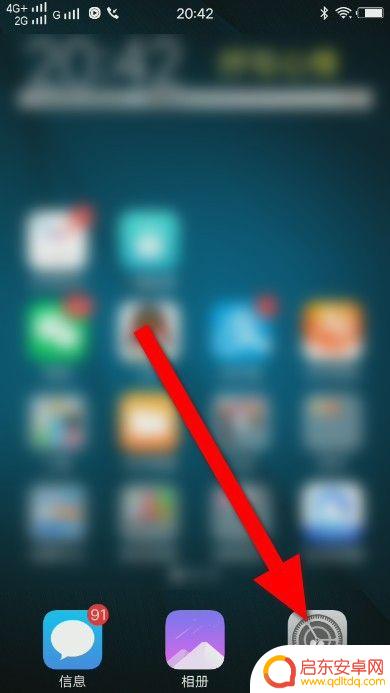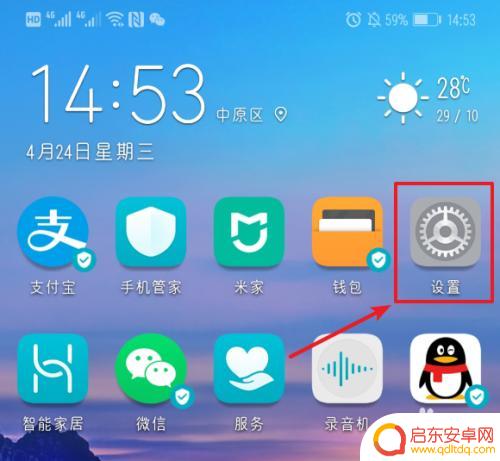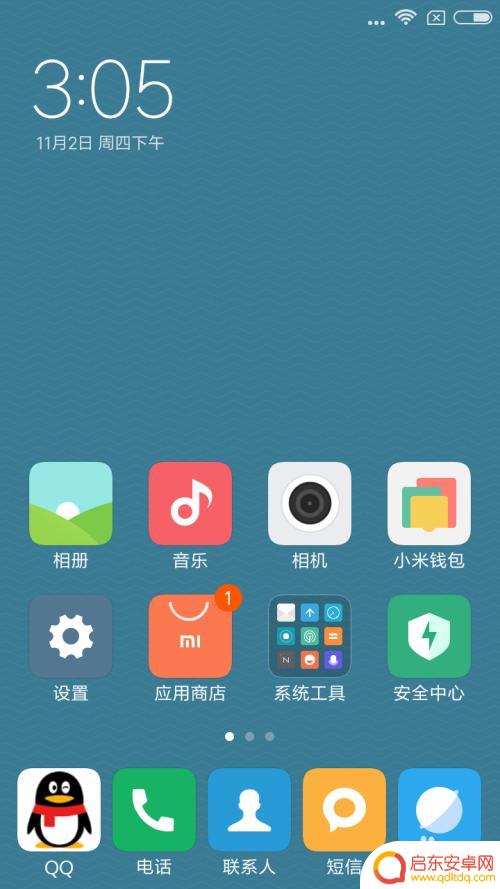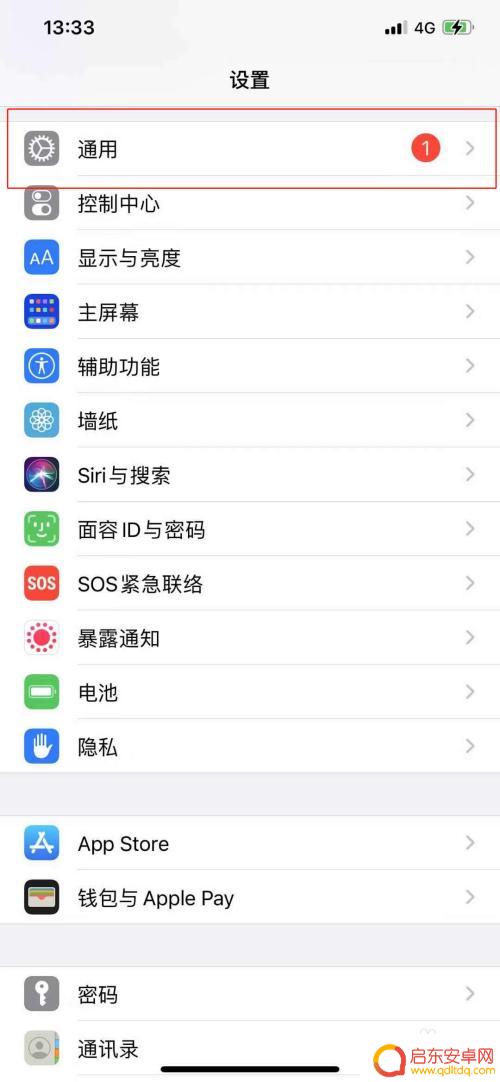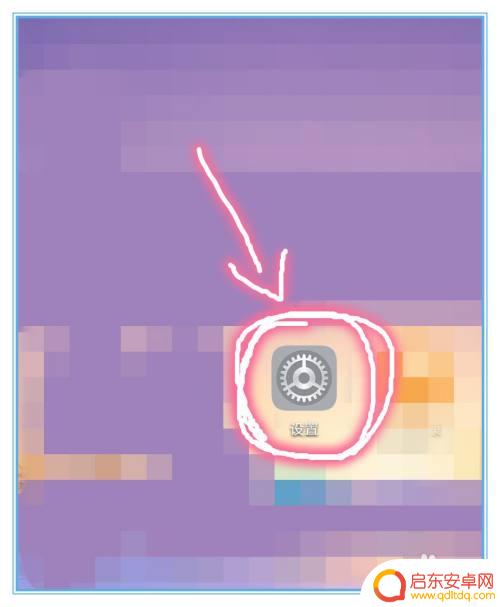手机的输入方式该如何改变设置 怎样调整手机输入法的设置
手机的输入方式一直是用户使用手机时最常接触到的功能之一,它直接关系到我们在手机上的文字输入效率和体验,对于很多用户来说,手机输入法的设置可能并不是一件容易上手的事情。了解和掌握如何调整手机输入法的设置,成为了提高我们使用手机时的便利性和效率的重要一环。在这篇文章中我们将探讨手机输入法设置的相关问题,帮助大家更好地调整手机输入法,以便更加顺畅地进行文字输入。
怎样调整手机输入法的设置
操作方法:
1.首先我们在手机桌面点击【设置】图标,如图所示。

2.然后在里面点击【更多设置】选项,如图所示。
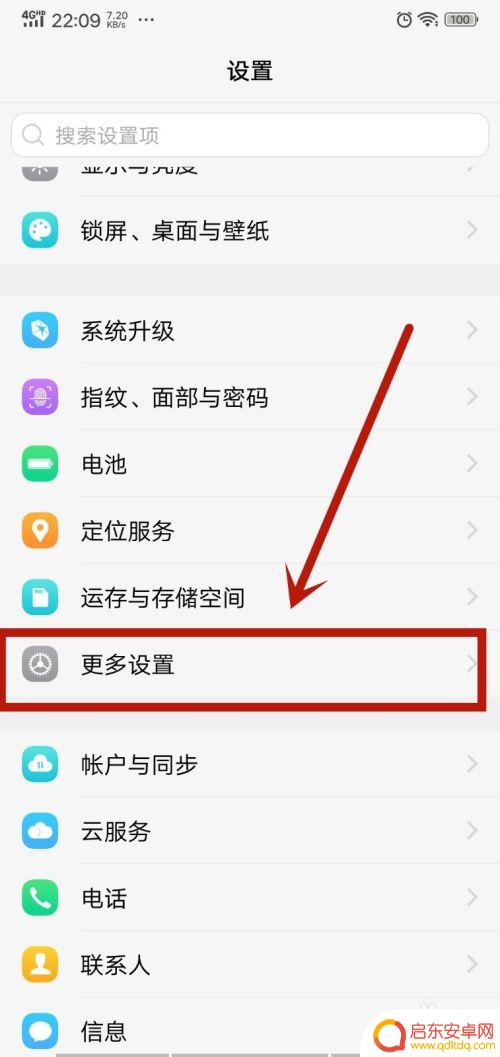
3.然后在里面点击【输入法】选项,如图所示。
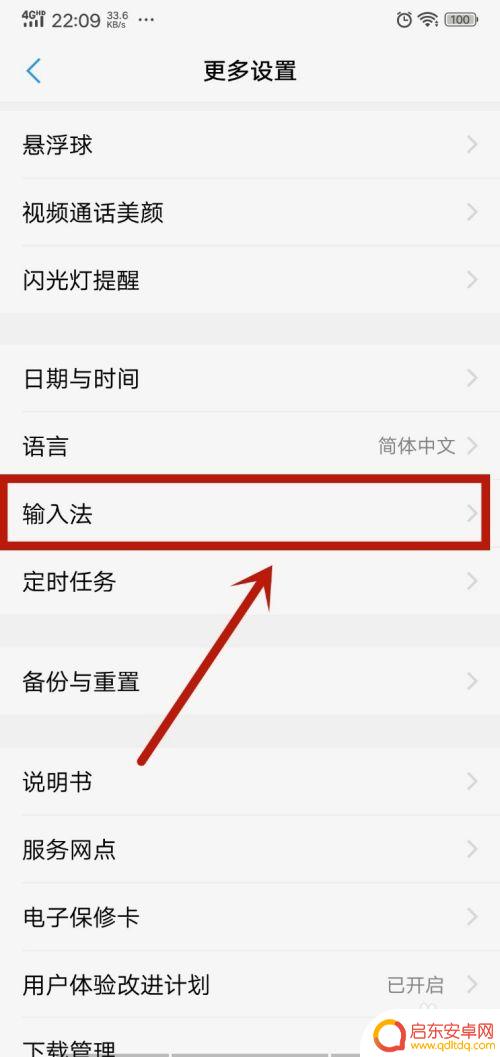
4.然后在里面可以通过键盘设置,选择一个手机下载的输入法。即可更改默认输入法,也就是改变手机目前使用的输入法,新输入法需要先下载使用,如图所示。
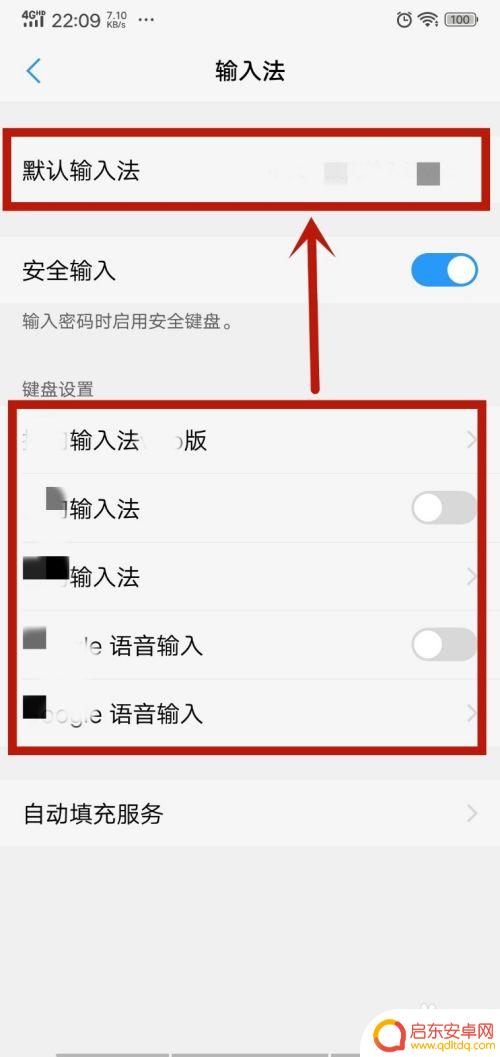
5.另外点击键盘设置下面的第一个输入法,这个输入法是系统默认输入法。点击一下,可以打开高级设置界面,其它的输入法不能打开,如图所示。

6.然后在里面可以对输入法的,输入设置、键盘设置、手写设置、语音设置、词库设置等,进行详细的设置,如图所示。
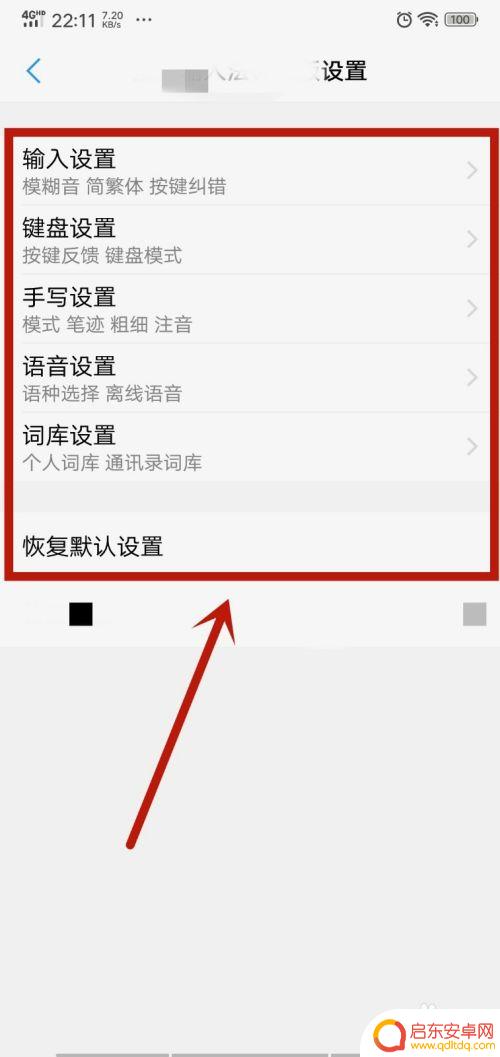
7.不是手机自带的默认输入法,需要先设置成默认输入法。再在手机可以输入文字的地方点击一下,弹出输入法窗口,点击【设置】按钮,如图所示。
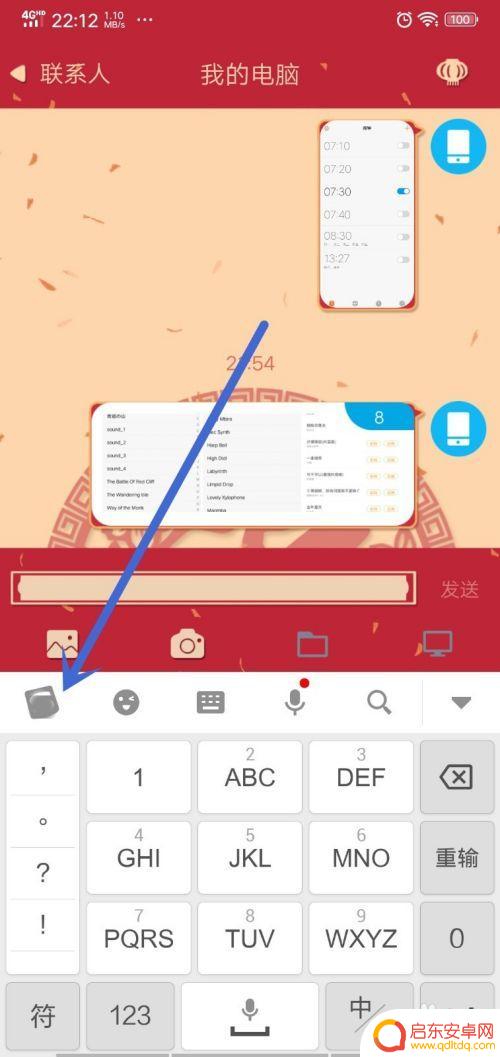
8.然后在里面打开输入法设置功能界面,点击里面的【更多设置】,如图所示。
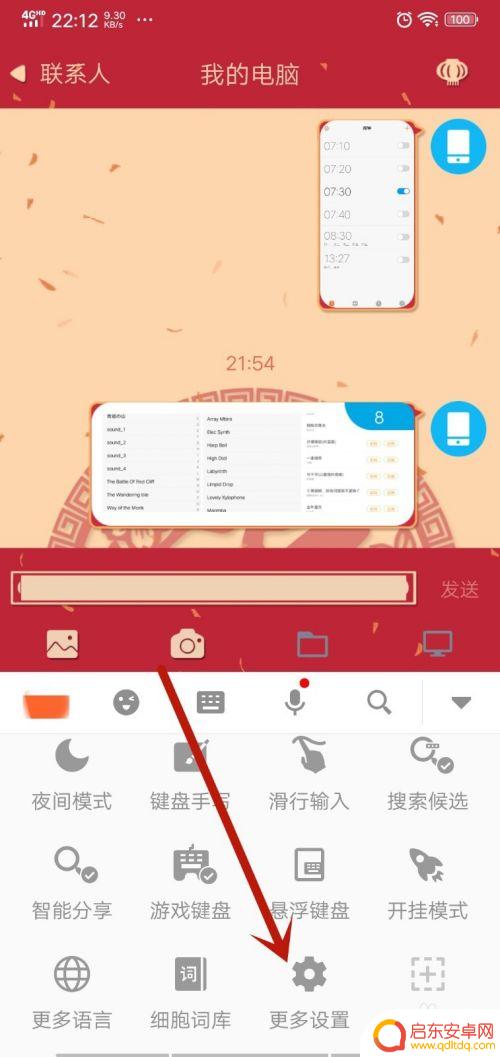
9.最后在里面可以对输入法进行详细的设置,不同的输入法,设置选项会有所不同,根据大家的实际情况选择,如图所示。
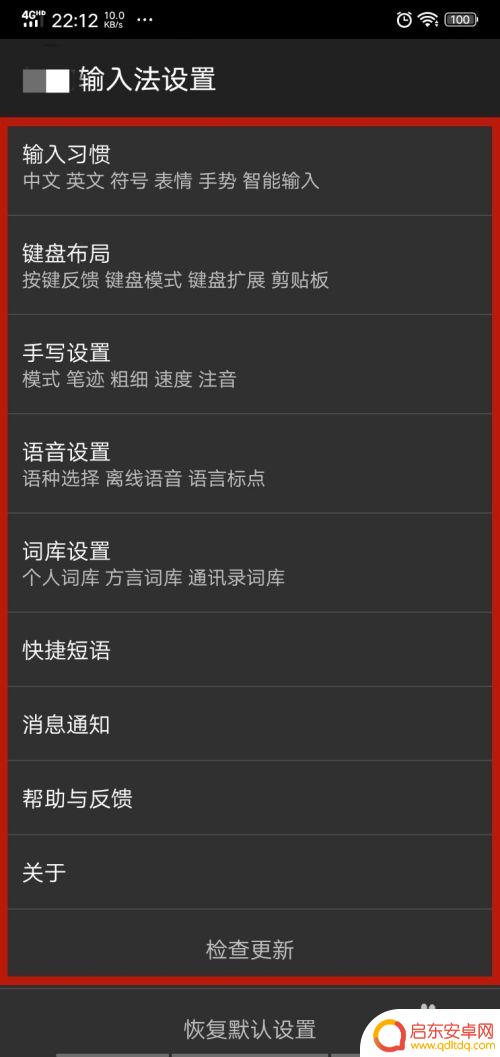
以上是关于如何更改手机输入方式设置的全部内容,如果您遇到这种情况,可以尝试按照小编的方法来解决,希望这对大家有所帮助。
相关教程
-
vivo手机如何更改输入法设置 vivo手机输入法怎么切换成中文
vivo手机是一款功能强大的智能手机,在使用过程中,输入法设置是非常重要的一部分,想要更改vivo手机的输入法设置或者切换成中文输入法,只需要简单的操作即可完成。通过调整输入法...
-
华为手机怎么改手写输入法 华为手机手写输入法设置步骤
随着智能手机的普及,手写输入法成为了一种备受欢迎的输入方式,而对于华为手机用户来说,如何改变手机的输入方式成为了一个备受关注的话题。华为手机的手写输入法设置步骤简单易懂,只需几...
-
怎么设置手机键手写 iPhone12手写键盘如何设置
随着智能手机的发展,键盘输入方式也变得多样化,iPhone 12作为苹果最新一代手机,除了普通的虚拟键盘输入外,还支持手写输入。如何设置iPhone 12的手写键盘呢?设置方法...
-
夏普手机如何调输入法 如何设置手机默认输入法
夏普手机作为一款质量出色的智能手机,其输入法设置和调整功能也备受用户关注,在使用夏普手机时,我们可以根据个人喜好和习惯来调整输入法的设置,使手机输入体验更加顺畅和高效。同时用户...
-
苹果手机微信手写输入法怎么调出来 苹果手机微信手写输入设置方法
苹果手机微信手写输入法是一种方便快捷的输入方式,让用户在聊天时更加便捷和快速,想要调出苹果手机微信的手写输入法,只需要进入微信设置界面,点击通用设置选项,再找到手写输入法进行开...
-
华为手机在哪里设置输入法 华为手机输入法在哪里设置
在使用华为手机时,我们经常需要对输入法进行设置,华为手机的输入法在哪里设置呢?通常情况下,我们可以在手机的设置菜单中找到输入法设置选项。在这里我们可以选择默认输入法、调整输入法...
-
手机access怎么使用 手机怎么使用access
随着科技的不断发展,手机已经成为我们日常生活中必不可少的一部分,而手机access作为一种便捷的工具,更是受到了越来越多人的青睐。手机access怎么使用呢?如何让我们的手机更...
-
手机如何接上蓝牙耳机 蓝牙耳机与手机配对步骤
随着技术的不断升级,蓝牙耳机已经成为了我们生活中不可或缺的配件之一,对于初次使用蓝牙耳机的人来说,如何将蓝牙耳机与手机配对成了一个让人头疼的问题。事实上只要按照简单的步骤进行操...
-
华为手机小灯泡怎么关闭 华为手机桌面滑动时的灯泡怎么关掉
华为手机的小灯泡功能是一项非常实用的功能,它可以在我们使用手机时提供方便,在一些场景下,比如我们在晚上使用手机时,小灯泡可能会对我们的视觉造成一定的干扰。如何关闭华为手机的小灯...
-
苹果手机微信按住怎么设置 苹果手机微信语音话没说完就发出怎么办
在使用苹果手机微信时,有时候我们可能会遇到一些问题,比如在语音聊天时话没说完就不小心发出去了,这时候该怎么办呢?苹果手机微信提供了很方便的设置功能,可以帮助我们解决这个问题,下...